这篇教程教优图宝的朋友们用PS制作逼真金属字,教程主要通过图层样式来表现立体效果,通过调节曲线来实现金属效果。个人挺喜欢。转发过来和优图宝的朋友们一起学习。先看看效果图:
 UTOBAO编注:更多PS文字效果教程学习和作业提交请到优图宝文字效果交流区:http://www.utobao.com/news/56.html
UTOBAO编注:更多PS文字效果教程学习和作业提交请到优图宝文字效果交流区:http://www.utobao.com/news/56.html
具体的制作步骤如下。
1、先下载这个背景图,这让效果更好一点。【当然,我更希望优图宝的朋友们能自己制作这个背景O(∩_∩)O哈哈~】
2、我们开始创建一个文字层,输入文字G,并添加图层样式:

 _ueditor_page_break_tag_
_ueditor_page_break_tag_
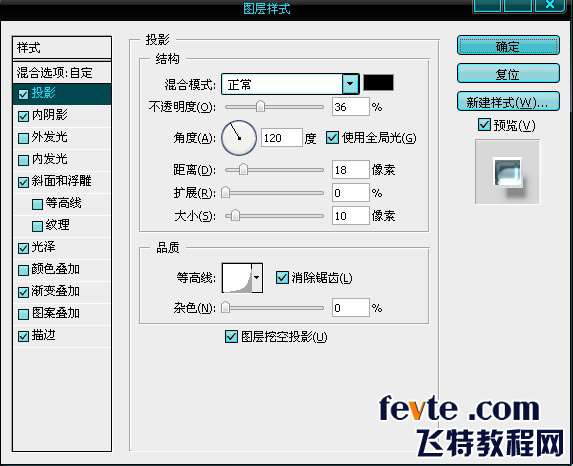
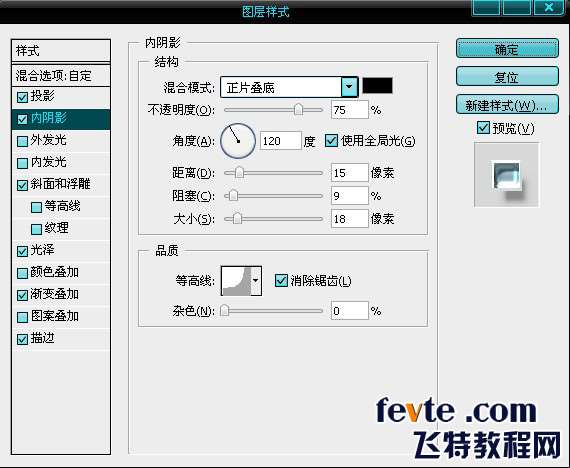
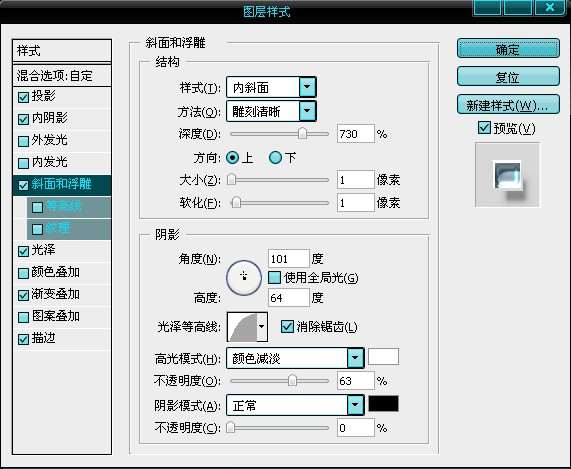

 _ueditor_page_break_tag_
_ueditor_page_break_tag_
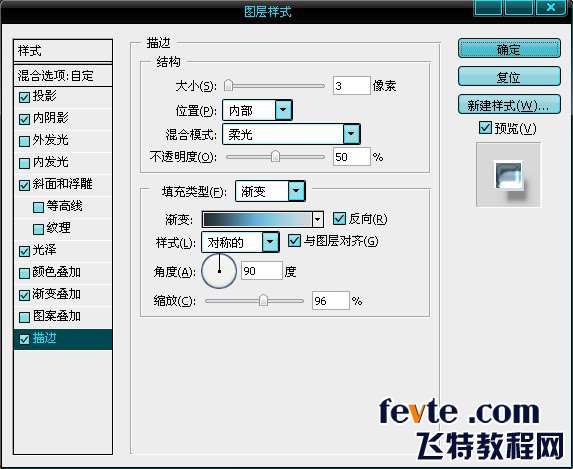

3、复制文字层G,继续给新的文字G层添加新的图层样式。
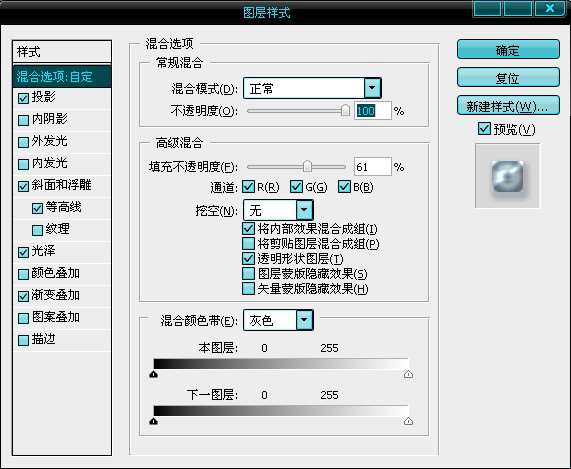
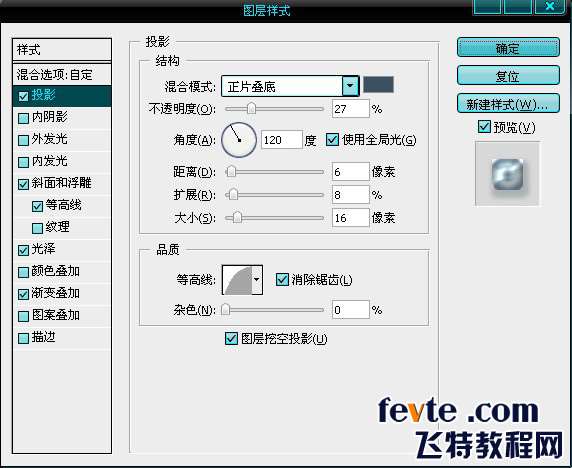
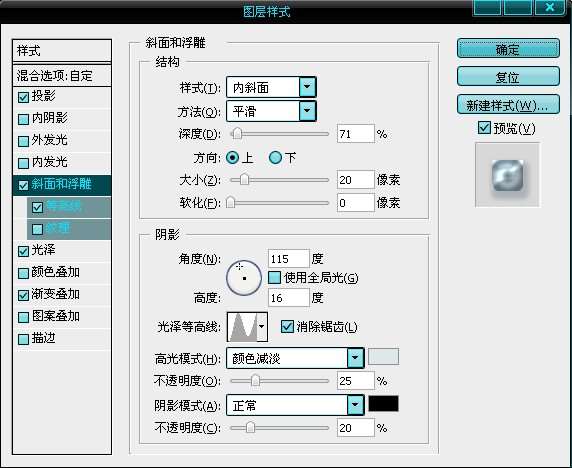
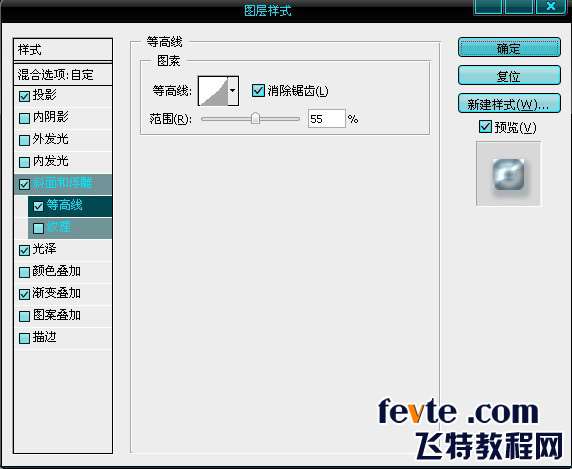
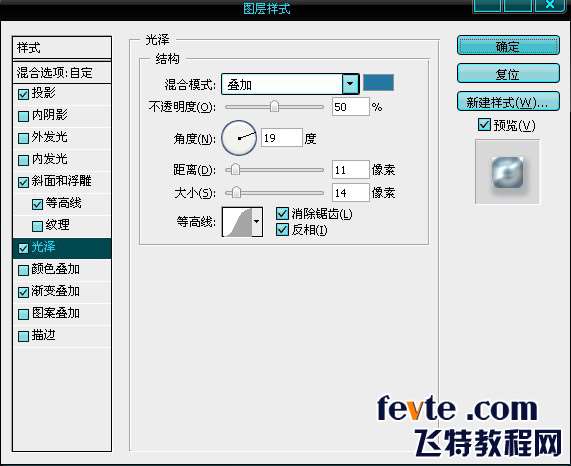 _ueditor_page_break_tag_
_ueditor_page_break_tag_
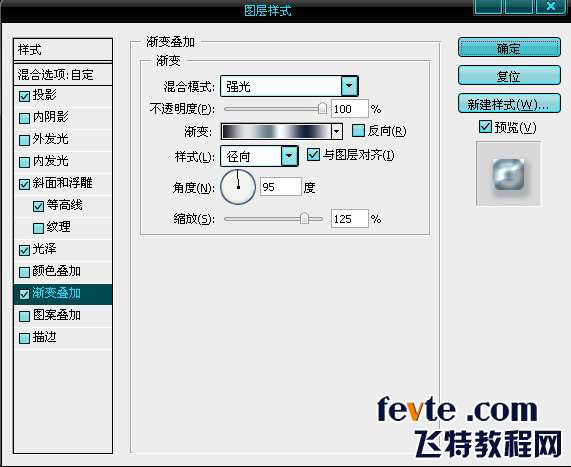

4、这样非常逼真的镀银效果就出来了,我们复制2层,文字改为O,然后在顶层添加一个曲线层、色彩平衡层,完成效果图。
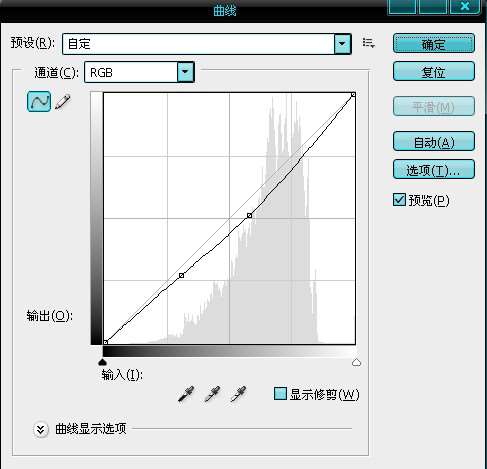
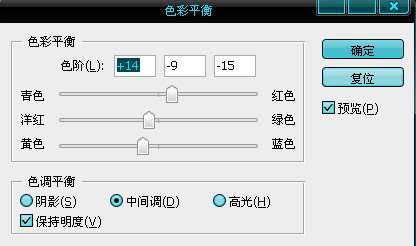
 UTOBAO编注:更多PS文字效果教程学习和作业提交请到优图宝文字效果交流区:http://www.utobao.com/news/56.html
UTOBAO编注:更多PS文字效果教程学习和作业提交请到优图宝文字效果交流区:http://www.utobao.com/news/56.html




